Как подготовиться к выходу macOS Catalina. Есть опасность потерять программы
В ближайшие дни ожидается релиз финальной версии macOS 10.15 Catalina. Список изменений в новой ОС не поражает воображение, а с обновлением могут возникнуть определенные проблемы.
Сейчас разберемся, как правильно подготовиться к апдейту.
На какие компьютеры Mac прилетит обновление
В нынешнем году купертиновцы не стали «отрезать» от апдейта старые модели компьютеров. Обновление будет возможно на всех Mac, которые поддерживают установку macOS Mojave, а именно:
▪️ MacBook 2015 года и новее
▪️ MacBook Air с середины 2012 года и новее
▪️ MacBook Pro с середины 2012 года и новее
▪️ Mac Mini модели конца 2012 года и новее
▪️ iMac модели конца 2012 года и новее
▪️ iMac Pro 2017
▪️ Mac Pro модели конца 2013 года и более новые
Полный список совместимости с macOS Catalina можете найти на сайте Apple.
В чем главная проблема macOS Catalina
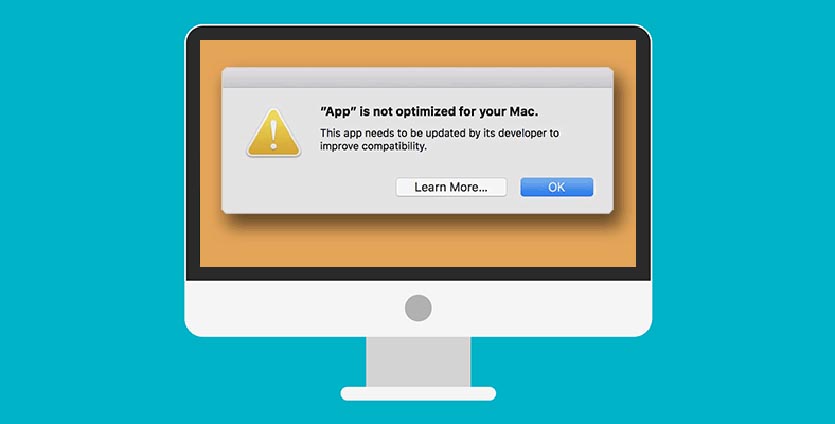
Начиная с версии macOS 10.15 купертиновцы прекращают поддержку 32-битных приложений. Разумеется, все стандартней программы давно перешли на 64-битную архитектуру, а вот со сторонними не все так радужно.
В первую очередь придется отказаться от старых приложений, которые давно заброшены разработчиками. Сам с удивлением заметил, что до сих пор «на 32 битах» работают некоторые используемые мною программы.
Так, например, в macOS Catalina не будут работать:
▪️ удобное приложение Capster для прокачки клавиши CapsLock
▪️ Digital Viewer, которая помогает управляться с цифровым микроскопом
▪️ Lego Digital Designer для создания и просомотра трехмерных моделей LEGO
▪️ программа SopCast для просмотра стримов, выручает, когда тупит IPTV
У каждого окажется свой список неподдерживаемых приложений. По большому счету, ничего страшного, но придется потратить время на поиск аналогов и привыкание к новому ПО вместо привычных программ, которыми пользовались годами.
Как найти 32-битный приложения на Mac
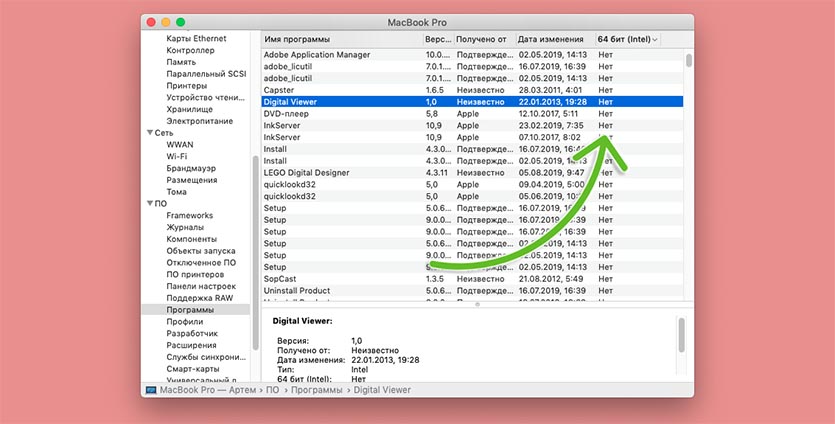
Можно заранее определить приложения без поддержки 64-битного режима и подыскать аналоги до обновления на macOS Catalina.
1. Открываем меню — Об этом Mac — Отчет о системе.
2. Находим раздел бокового меню ПО — Программы.
3. Сортируем приложения по столбцу 64 Bit.
Получаем список приложений, которые не смогут работать в новой версии операционной системы Apple.
Как работать с iPhone без iTunes
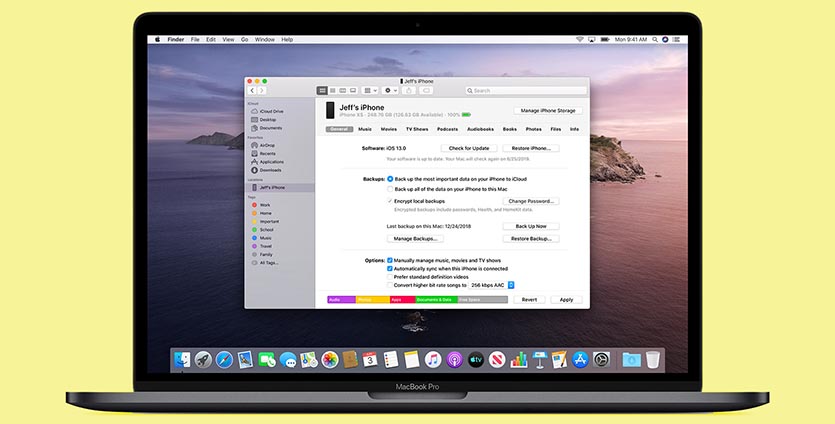
Другим новшеством macOS Catalina является отсутствие уже привычного приложения iTunes. Медиакомбайн давно раздражал пользователей и требовал серьезной переработки.
Купртиновцы разделили программу на три отдельных приложения, каждое для своих задач: Музыка, Подкасты и Apple TV.
Остается только узнать, как управлять контентом на подключенном iPhone или iPad, обновлять прошивку или восстанавливать устройство через Mac.
Теперь все манипуляции с подключенными смартфонами или планшетами осуществляются в приложении Finder. iPhone и iPad появятся в виде съемного накопителя, а остальной интерфейс работы с гаджетами полностью переехал из iTunes в Finder.
Как подготовиться к обновлению
Других проблем с обновлением системы быть не должно, изменений в архитектуре системы и серьезных переработок в ПО не ожидается. Этому свидетельствует тот факт, что первая же бета-версия macOS 10.15 без проблем установилась на хакинтош.
1. Убеждаемся, что на Mac хватит свободного места для установки.
Полный размер установщика будет отображаться в Mac App Store после выхода обновления. Приготовьтесь к загрузке 6–7 ГБ и еще рекомендуется иметь 2–3 ГБ свободного места для распаковки файлов и временных данных.
Просмотреть статистику занятого места на Mac можно в меню — Об этом Mac — Хранилище.
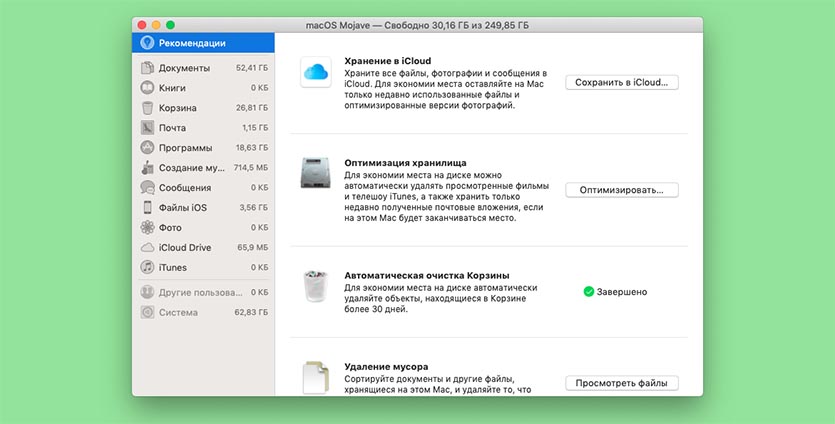
2. Здесь же при помощи кнопки Управлять переходим в раздел для быстрого поиска и удаления ненужных данных.
3. Обновляем резервную копию в iTunes или другом приложении для создания бэкапов.
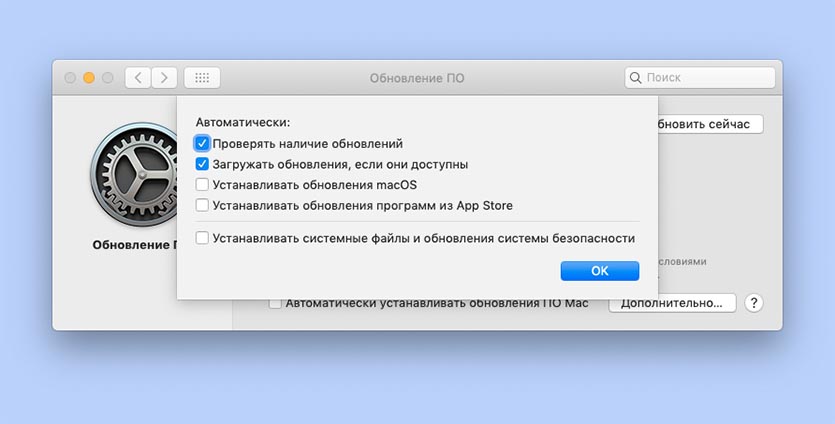
4. Включаем автоматическую загрузку обновлений по пути Настройки — Обновления — Дополнительно. Так новая версия macOS начнет загружаться на компьютер, как только станет доступна на серверах Apple.
Теперь вы готовы к выходу обновления macOS Catalina. Легкого апдейта!
